¿Desea aprender a instalar IIS y configurar varios sitios web en un equipo que ejecute Windows? En este tutorial, vamos a mostrarle cómo usar la característica de encabezado de host para configurar varios sitios web en el mismo servidor IIS.
• Windows 2012 R2
• Windows 2016
• Windows 2019
En nuestro ejemplo, la dirección IP del servidor IIS es 35.160.86.106.
Lista de hardware:
En la siguiente sección se presenta la lista de equipos utilizados para crear este tutorial.
Cada pieza de hardware mencionada anteriormente se puede encontrar en el sitio web de Amazon.
Tutorial de Windows:
En esta página, ofrecemos acceso rápido a una lista de tutoriales de Windows.
Tutorial de Windows - Instalación de IIS
Abra la aplicación Administrador del servidor.
Acceda al menú Administrar y haga clic en Agregar roles y características.

En la pantalla Roles de servidor, seleccione la opción denominada: Iis de servidor web.
Haga clic en el botón Siguiente.

En la siguiente pantalla, haga clic en el botón Agregar características.

En la pantalla Características, haga clic en el botón Siguiente.

En la pantalla Servicio de rol, haga clic en el botón Siguiente.

En la pantalla Resumen, haga clic en el botón Instalar.

¡Felicitaciones! Ha terminado la instalación del servicio IIS en un equipo que ejecuta Windows.
Tutorial IIS Virtualhost - Configuración DNS
Acceda al sitio web de GODADDY y compre un dominio DNS.
En nuestro ejemplo, compramos un dominio denominado:
Puede utilizar cualquier sitio web para comprar un dominio DNS, GoDaddy es sólo mi elección personal.
Cree una entrada DNS que apunte el sitio web al equipo que ejecuta IIS.
En nuestro ejemplo, creamos una entrada DNS que señala WWW.GAMEKING.TIPS a 35.160.86.106.

Utilice el comando NSLOOKUP para probar la configuración de DNS.
Aquí está la salida del comando.
Abra su navegador e intente acceder a la versión HTTP del sitio web.
En nuestro ejemplo, se introdujo la siguiente URL en el navegador:
• http://www.gameking.tips

¡Felicitaciones! Ha terminado la configuración de DNS necesaria.
Tutorial IIS - Múltiples sitios web en el mismo servidor
Inicie la aplicación denominada: Administrador de IIS.

En la aplicación Administrador de IIS, haga clic con el botón derecho en el sitio web predeterminado.
Seleccione la opción denominada Editar enlaces.

Seleccione la opción HTTP y haga clic en el botón Editar.

Introduzca un nombre de host de sitio web inexistente y haga clic en el botón Aceptar.
Esto se asegurará de que nunca se use el sitio web predeterminado de IIS.

Cree un directorio para almacenar los archivos de host virtual.

En nuestro ejemplo, creamos un directorio llamado GAMEKING en la raíz de la unidad C.
Dentro de este directorio, cree un archivo HTML que se usará como página de prueba.
En la aplicación Administrador de IIS, seleccione la carpeta denominada Sitios
En la parte derecha de la pantalla, acceda a la opción Añadir un sitio web.

En la pantalla Configuración del sitio web, realice la siguiente configuración:
• Nombre del sitio: introduzca una identificación en el nuevo sitio web.
• Ruta física: seleccione el directorio donde se almacenan los archivos del sitio web.
• Tipo - HTTP
• Dirección IP: todas sin asignar.
• Puerto - 80.
• Nombre de host: introduzca la dirección DNS del sitio web.
• Iniciar el sitio web inmediatamente - Sí.
Haga clic en el botón Aceptar.
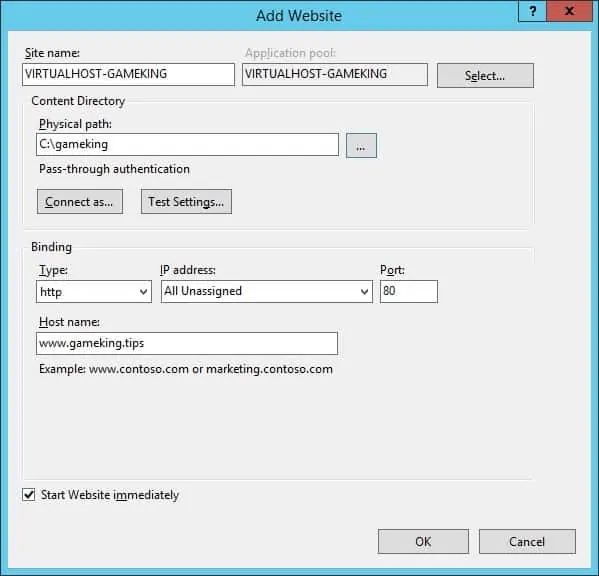
Abra su navegador e introduzca la dirección DNS del nuevo sitio web.
En nuestro ejemplo, se introdujo la siguiente URL en el navegador:
• http://www.gameking.tips/
Se debe presentar la página Prueba.

Repita estos pasos para agregar varios sitios web al mismo servidor IIS.
¡Felicitaciones! Ha configurado correctamente la característica de host virtual de IIS.
